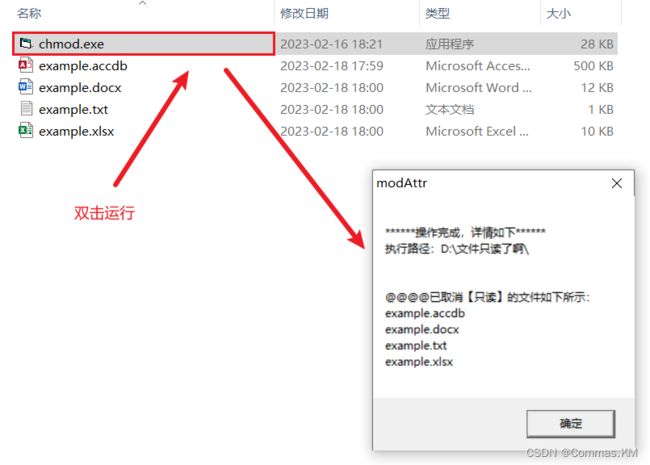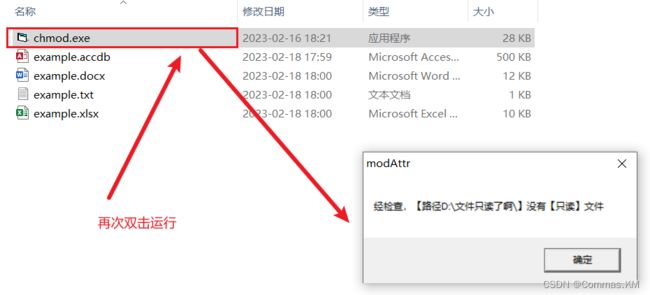VB6换个思路解决微信下载文件只读的问题(含源码)
日期:2023年3月10日
作者:Commas
签名:(ง •_•)ง 积跬步以致千里,积小流以成江海……
注释:如果您觉得有所帮助,帮忙点个赞,也可以关注我,我们一起成长;如果有不对的地方,还望各位大佬不吝赐教,谢谢^ - ^
1.01365 = 37.7834;0.99365 = 0.0255
1.02365 = 1377.4083;0.98365 = 0.0006
文章目录
- 一、前言
- 二、设置与取消文件只读权限
- 三、判断文件只读
- 四、实现过程
一、前言
当一个文件(Word、Excel、PPT等等)编辑的差不多了,准备保存的时候,哟,好家伙,发现该文件权限设置为只读(readonly)了,无法保存,心情突然没那么美丽了。其实很简单解决这个问题,如下所示:
右键选择“属性”→取消“只读”的勾选,那么example.docx文件就取消只读,可以正常保存了。另外还有什么压缩传输法,文件另存法,微信降级法等等,虽然可以解决问题,但是也太不方便了。
后面排查发现,原来是最近微信更新后出现的问题——微信传输的文件均被设置成了只读(readonly)权限,给出的说法是为了防止文件信息在网络传输过程中被篡改。但是也太不方便了吧,作为一名技术不能忍,于是乎搞出一个小程序chmod.exe,将这个exe放在微信下载文件夹下面,运行就可以把整个文件夹中所有的文件取消只读了,看下效果吧:
好了,话不多说,我们接下来讲讲如何实现吧……
最后面放了程序与源码的下载地址^ - ^
二、设置与取消文件只读权限
VB6中的VBA库提供了一个方法SetAttr(),可以设置文件的读写等等权限。
语法:
VBA.SetAttr(PathName As String,Attributes As VbFileAttribute)
或
SetAttr(PathName As String,Attributes As VbFileAttribute)
PathName:必要参数。需要修改只读属性的文件路径或目录路径;Attributes:必要参数。常数或数值表达式,其总和用来表示文件的属性;
attributes 参数设置可为:
| 常数 | 值 | 描述 |
|---|---|---|
vbNormal |
0 |
常规(缺省值),可读可写 |
vbReadOnly |
1 |
只读 |
vbHidden |
2 |
隐藏 |
vbSystem |
4 |
系统文件 |
vbArchive |
32 |
上次备份以后,文件已经改变 |
设置只读示例:
'set the file readoly
Call VBA.SetAttr(App.Path & "\example.txt",vbReadOnly)
或
'set the file readoly
Call VBA.SetAttr(App.Path & "\example.txt",1)
取消只读示例:
'cancel the file readonly
Call VBA.SetAttr(App.Path & "\example.txt", vbNormal)
或
'cancel the file readonly
Call VBA.SetAttr(App.Path & "\example.txt", 0)
三、判断文件只读
VB6中的VBA库提供了一个方法GetAttr(),可以设置文件的读写等等权限。
语法:
VBA.GetAttr(PathName As String) As VbFileAttribute
或
GetAttr(PathName As String) As VbFileAttribute
PathName:必要参数。需要修改只读属性的文件路径或目录路径;VbFileAttribute:返回值是一个 十进制 的Integer,此为一个文件、目录、或文件夹的属性值总和;
由 GetAttr 返回的值,是下面这些属性值的总和:
| 常数 | 值(十进制) | 值(二进制) | 描述 |
|---|---|---|---|
vbNormal |
0 |
0 |
常规 |
vbReadOnly |
1 |
1 |
只读 |
vbHidden |
2 |
10 |
隐藏 |
vbSystem |
4 |
100 |
系统文件 |
vbDirectory |
16 |
10000 |
目录或文件夹 |
vbArchive |
32 |
10000 |
上次备份以后,文件已经改变 |
vbalias |
64 |
1000000 |
指定的文件名是别名 |
特别说明
若要判断是否设置了某个属性,在 GetAttr 函数与想要得知的属性值之间使用 And 运算符与逐位比较。如果所得的结果不为零,则表示设置了这个属性值,即:
result = GetAttr(PathName) And VbFileAttribute
- 如果 result <> 0 ,那么表示设置
VbFileAttribute权限; - 如果 result = 0 ,那么没有设置
VbFileAttribute权限;
只读示例:
Dim result As Integer
result = GetAttr(App.Path & "\example.txt", 0) And vbReadOnly
If result <> 0 Then
Debug.Print "文件设置了只读权限"
Else
Debug.Print "文件未设置只读权限"
End If
只要result <> 0,就表示文件设置了只读权限,其中用到了一个【And 运算符与逐位比较 】知识点,如果读者感兴趣,那么到时候再出一期详细讲讲吧,这里展开讲解的话,可以话题就跑偏了。
上述判断文件权限,大部分习惯高级语言的小伙伴们都不太适应吧,所以我将其封装了下,健康绿色,可以放心食用,如下所示:
Private Function CheckFileReadOnly(ByVal sFilePath As String) As Boolean
On Error Resume Next
'函数说明:判断文件是否为只读
'创建作者:Commas
'创建时间:2022-02-16
'修改时间:
'------数据格式说明------
'sFilePath:文件路径
'------数据格式说明------
CheckFileReadOnly = False
If sFilePath <> "" Then
If Dir(sFilePath, vbDirectory + vbNormal + vbArchive + vbHidden + vbReadOnly + vbSystem) <> "" Then
If (VBA.GetAttr(sFilePath) And vbReadOnly) <> 0 Then
CheckFileReadOnly = True
End If
End If
End If
End Function
四、实现过程
现在我们实现的是一个文件的权限设置,如果就这么去取消只读权限,那还不如直接右键属性直接取消来的快,所以需要用到目录遍历(如果想详细了解这方面的知识,可以看我的另一篇博文《VB6遍历目录(文件夹和文件)》)。
首先,我们封装一下单个文件的取消只读权限
Private Function CancelFileReadOnly(ByVal sFilePath As String) As Boolean
On Error Resume Next
'函数说明:文件取消只读
'创建作者:Commas
'创建时间:2022-02-16
'修改时间:
'------数据格式说明------
'sFilePath:文件路径
'------数据格式说明------
Err.Clear
VBA.SetAttr sFilePath, vbNormal
If Err <> 0 Then
CancelFileReadOnly = False
Err.Clear
Else
CancelFileReadOnly = True
End If
End Function
然后,我们获取路径下的所有目录(文件夹目录+文件目录)
Set clnDir = GetAllDir(sFindPathName)
接着,我们遍历目录clnDir来取消文件只读
For i = 1 To clnDir.Count
sCurFilePath = clnDir.Item(i)
'判断文件是否未只读
If CheckFileReadOnly(sCurFilePath) Then
sCurFileName = Mid(sCurFilePath, InStrRev(sCurFilePath, "\") + 1)
'取消文件只读权限
If CancelFileReadOnly(sCurFilePath) Then
clnOK.Add sCurFileName
Else
clnFail.Add sCurFileName
End If
End If
Next i
最后,将遍历过程封装成函数,即批量取消只读权限(BatchCancelFileReadOnly)
Private Function BatchCancelFileReadOnly(ByVal sFindPathName As String) As Boolean
On Error Resume Next
'函数说明:文件取消只读
'创建作者:Commas
'创建时间:2022-02-16
'修改时间:
'------数据格式说明------
'sFindPathName:文件夹路径
'------数据格式说明------
Dim sCurFileName As String, sCurFilePath As String, i As Long
Dim clnOK As New Collection, clnFail As New Collection, clnDir As New Collection
' 获取查询路径下所有目录(包括子孙)
Set clnDir = GetAllDir(sFindPathName)
For i = 1 To clnDir.Count
sCurFilePath = clnDir.Item(i)
'判断文件是否未只读
If CheckFileReadOnly(sCurFilePath) Then
sCurFileName = Mid(sCurFilePath, InStrRev(sCurFilePath, "\") + 1)
'取消文件只读权限
If CancelFileReadOnly(sCurFilePath) Then
clnOK.Add sCurFileName
Else
clnFail.Add sCurFileName
End If
End If
Next i
If clnFail.Count = 0 Then
BatchCancelFileReadOnly = True
Else
BatchCancelFileReadOnly = False
End If
Dim sMsg As String
If clnOK.Count > 0 Or clnFail.Count > 0 Then
addMsg sMsg, "******操作完成,详情如下******"
addMsg sMsg, "执行路径:" & sFindPathName
addMsg sMsg, ""
End If
'ok
If clnOK.Count > 0 Then
addMsg sMsg, ""
addMsg sMsg, "@@@@已取消【只读】的文件如下所示:"
End If
For i = 1 To clnOK.Count
addMsg sMsg, clnOK(i)
Next
'fail
If clnFail.Count > 0 Then
addMsg sMsg, ""
addMsg sMsg, "@@@@取消【只读】失败的文件如下所示:"
End If
For i = 1 To clnFail.Count
addMsg sMsg, clnFail(i)
Next
If sMsg = "" Then sMsg = "经检查,【路径" & sFindPathName & "】没有【只读】文件"
MsgBox sMsg
End Function
调用示例:
Sub Main()
Dim sPath As String
'VBA.Command$ 也可以从命令行参数提取path,这里暂时没有实现
sPath = App.Path
Debug.Print BatchCancelFileReadOnly(sPath)
End Sub
顺便提一嘴,还可以做一个计时器,定时执行取消只读权限;或者监听文件变化,再执行批量取消,这样看上去就会更加便捷了,这个实现就留给聪明的你啦^ - ^
一、下载地址:
- 免费白嫖:https://download.csdn.net/download/qq_35844043/87548631
- 积分下载:https://download.csdn.net/download/qq_35844043/87548735
二、源码分享:
GitCode地址:https://gitcode.net/qq_35844043/vb6/-/tree/master/
版权声明:本文为博主原创文章,如需转载,请给出:
原文链接:https://blog.csdn.net/qq_35844043/article/details/129420874